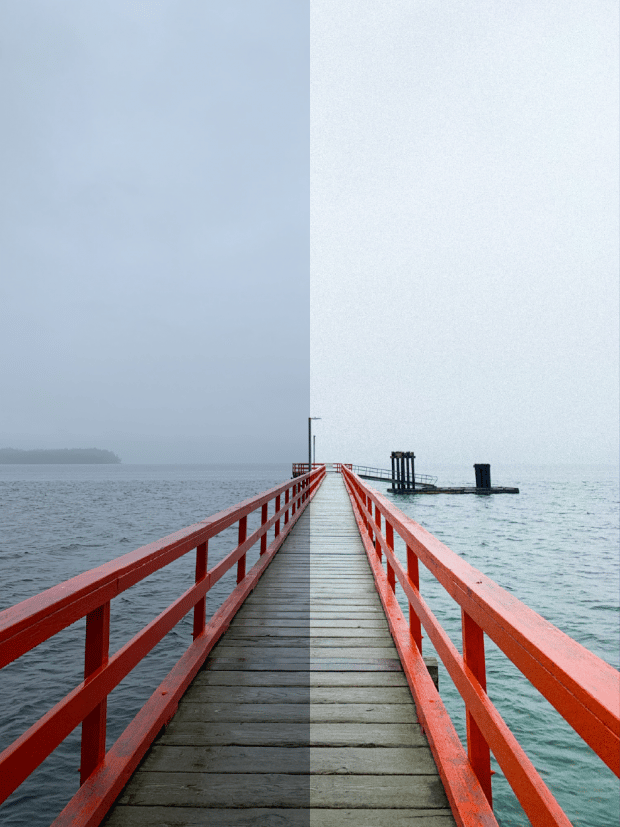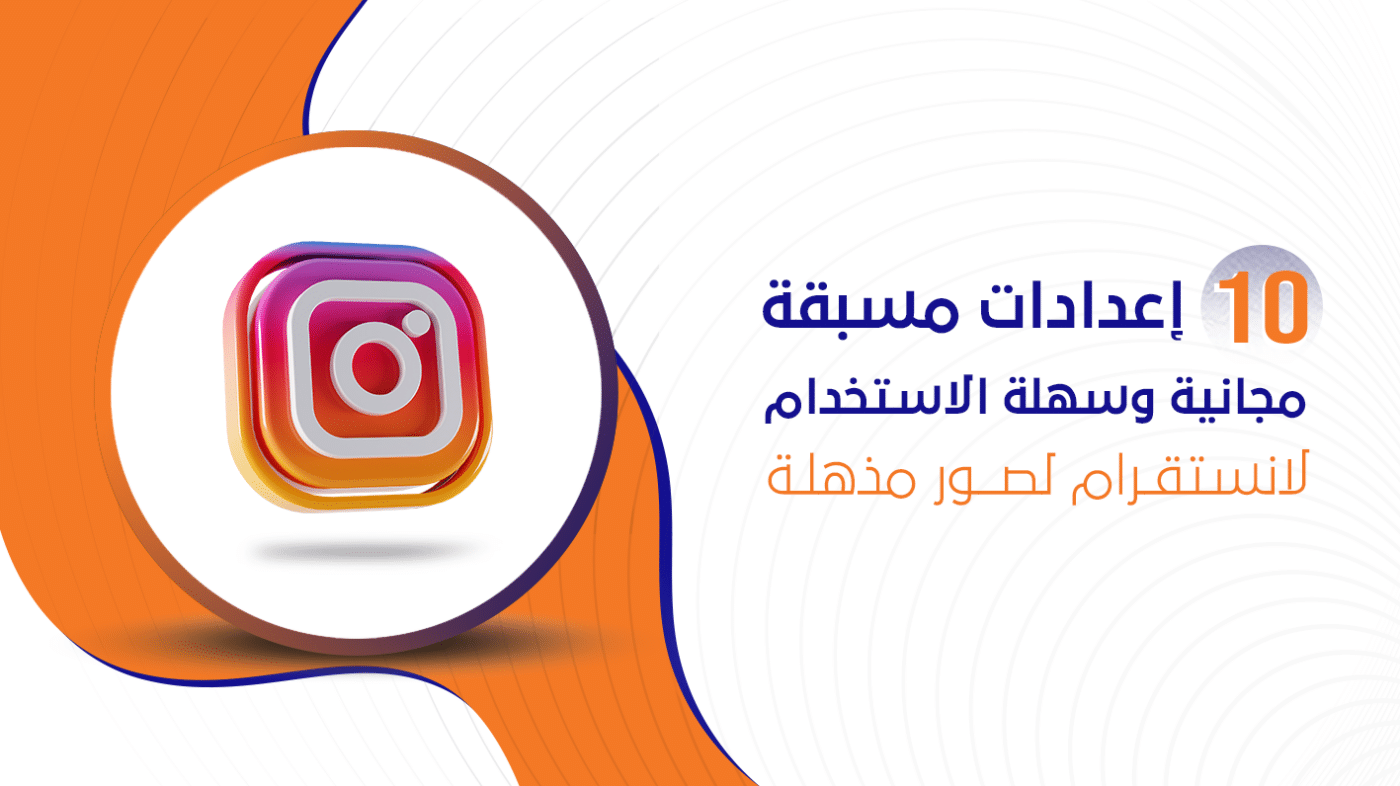10 إعدادات مسبقة مجانية وسهلة الاستخدام لانستقرام لصور مذهلة
ستعمل إعدادات انستقرام المسبقة المجانية والمصممة باحتراف على تعزيز مظهر صورك على الفور وتساعدك على التميز في خلاصات عملائك.
الإعدادات المسبقة في انستقرام لا تحتاج إلى تفكير لأي مسوق وسائط اجتماعية.
فهي لا تساعد فقط في تسريع سير عملك ، بل إنها تضيف الطلاء الإضافي الذي يميز علامتك التجارية عن بعضها.
ومع وجود أكثر من 25 مليون شركة على انستقرام ، فإن القليل من التلميع يمكن أن يقطع شوطًا طويلاً.
سواء كنت جديدًا في الإعدادات المسبقة أو كنت تعتبر نفسك محترفًا مُعدًا مسبقًا ، فهناك الكثير هنا لكل مستوى مهارة ، بما في ذلك:
- إعدادات انستقرام المسبقة المجانية من FollowHat
- تفصيل ما هي الإعدادات المسبقة في انستقرام
- لماذا يجب عليك استخدام الإعدادات المسبقة لانستقرام
- كيفية استخدام إعدادات Lightroom المسبقة
- أفضل النصائح والحيل المحددة مسبقًا على انستقرام
ما هي إعدادات انستقرام المسبقة؟
الإعدادات المسبقة لانستقرام هي تعديلات محددة مسبقًا تتيح لك تحويل الصور بنقرة واحدة.
بعبارة أخرى ، هم في الأساس عوامل تصفية.
يمكن تنزيل الإعدادات المسبقة على جهاز الكمبيوتر أو الهاتف ، وهي متوفرة من عدة مصادر.
يمكنك أيضًا إنشاء الإعدادات المسبقة الخاصة بك لانستقرام باستخدام تطبيق تحرير الصور Lightroom .
يمكن أن يكون هذا مفيدًا عندما تعجبك التعديلات التي تجريها على صورة معينة وتريد تذكرها لوقت لاحق.
أو أنه يوفر وقتًا جيدًا عندما تجد نفسك تقوم بنفس التعديلات على الصور بشكل متكرر.
لماذا استخدام انستقرام Presets؟
فيما يلي أهم ثلاثة أسباب يجب أن تفكر فيها في استخدام الإعدادات المسبقة لانستقرام :
يوفر لك الوقت
لا مزيد من الجدل حول الصور لدقائق وساعات. بيت القصيد من الإعدادات المسبقة هو أنها خالية من المتاعب.
يمكن تطبيقها على الصور واحدة تلو الأخرى ، أو على دفعات من الصور المماثلة.
الشيء الجميل في استخدام إعدادات Lightroom المسبقة على أدوات التحرير في انستقرام هو أنه يمكنك تغيير حجم صورك وحفظها بجودة عالية.
بهذه الطريقة يمكنك تنسيقها بسهولة لمنشور أو انستقرام Story ، حيث تكون خيارات التحرير محدودة.
يمكنك أيضًا مشاركة الصورة على مواقع التواصل الاجتماعي الأخرى بأقل جهد إضافي.
ضع إشارة مرجعية على دليل حجم صور الوسائط الاجتماعية هذا للرجوع إليه في المستقبل.
يقوي هوية علامتك التجارية
تتيح لك فلاتر انستقرام إنشاء جمالية متماسكة. قد لا يبدو هذا مهمًا للغاية.
ولكن قد يكون الفرق بين شخص يتابع شركتك أم لا.
المرئيات تنقل الكثير من المعلومات. بدون أسلوب انسيابي ، يمكن أن تضيع شخصية علامتك التجارية في المراوغة.
والأسوأ من ذلك ، أنه يمكن أن يظهر على أنه فوضوي وغير مرتب.
يمكن أن تساعد الإعدادات المسبقة في تحديد الهوية المرئية لعلامتك التجارية.
على سبيل المثال ، قد يتناسب المظهر التحريري الغامق والمزاجي مع شركة ملابس فاخرة.
قد يكون اللون الساطع والمشمس مناسبًا بشكل أفضل للسفر أو أعمال رعاية الأطفال.
بمجرد تحديد الإعداد المسبق الذي يعمل مع صور انستقرام الخاصة بك ويتناسب مع علامتك التجارية ، يمكنك استخدام نفس الإعداد لجميع صورك بدلاً من العبث لتحقيق نفس المظهر في كل مرة تنشئ فيها منشورًا جديدًا.
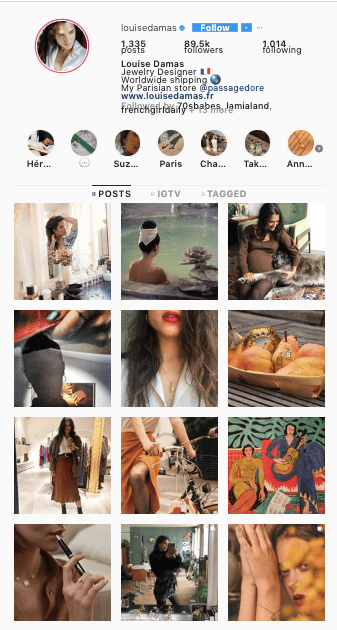
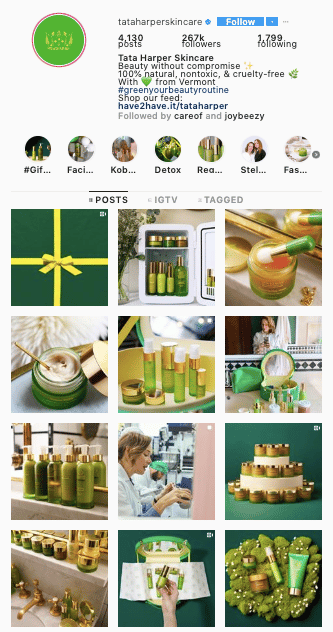
يضيف تلميعًا إلى إبداعك
لقد ولت أيام عدم التصفية # منذ فترة طويلة ، خاصة إذا كان انستقرام قناة مهمة لعملك .
تضيف الإعدادات المسبقة لمسات تلميع تجعل المحتوى الخاص بك يبدو احترافيًا.
كان إنشاء صور قوية مكلفًا في يوم من الأيام.
الآن ، مع توفر العديد من الأدوات المجانية ، لا يوجد عذر للعلامة التجارية لنشر محتوى دون المستوى. تنعكس الصور ذات الجودة الرديئة على علامتك التجارية.
والخبر السار هو أن المرئيات عالية الجودة يمكن أن يكون لها تأثير معاكس.
أظهر لعملائك وعملائك أن عملك يهتم بالتفاصيل. استفد من إعدادات انستقرام المسبقة المجانية من FollowHat لتحسين لعبتك المرئية.

كيفية استخدام إعدادات انستقرام المسبقة المجانية
إذا كنت جديدًا في استخدام الإعدادات المسبقة لانستقرام ، فقد تبدو صعبة بعض الشيء.
لكن دليلنا البسيط خطوة بخطوة يزيل كل الغموض منه.
1. قم بتنزيل التطبيق Adobe Lightroom Photo Editor على جهازك المحمول.
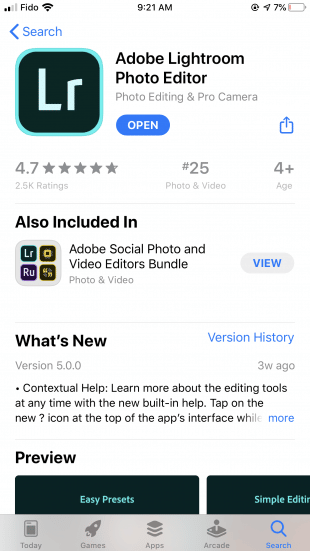
2. على سطح المكتب ، قم بتنزيل الملف المضغوط أدناه للحصول على إعدادات انستقرام المسبقة المجانية ، ثم قم بفك ضغطه.
3. افتح كل مجلد للتأكد من احتوائه على ملف .png و .dng.
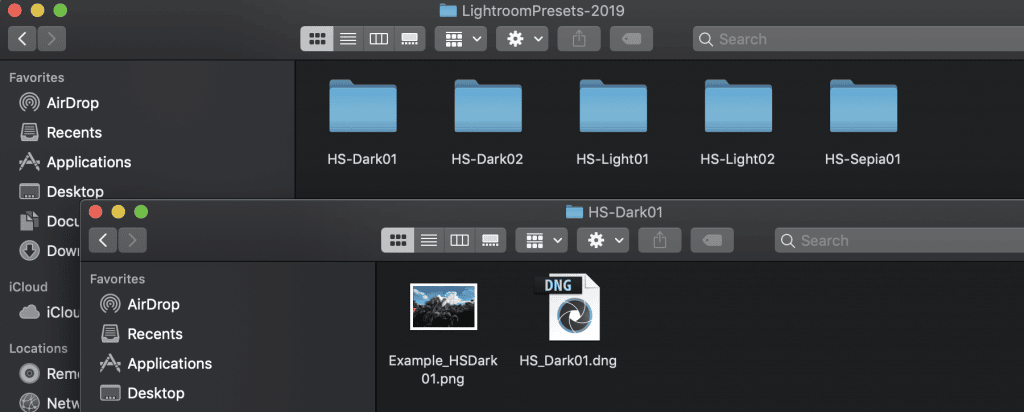
4. أرسل ملفات .dng إلى هاتفك عبر البريد الإلكتروني أو باستخدام Airdrop. افتحها على جهازك المحمول.
5. افتح كل ملف. لحفظه على هاتفك ، انقر فوق رمز الحفظ (يوجد على أجهزة Apple مربع به سهم لأعلى). ثم حدد حفظ الصورة . قد ترى رسالة نصها “نوع ملف غير مدعوم”. هذا امر طبيعي.
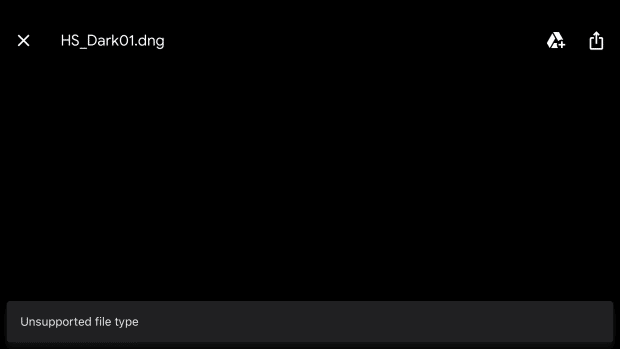
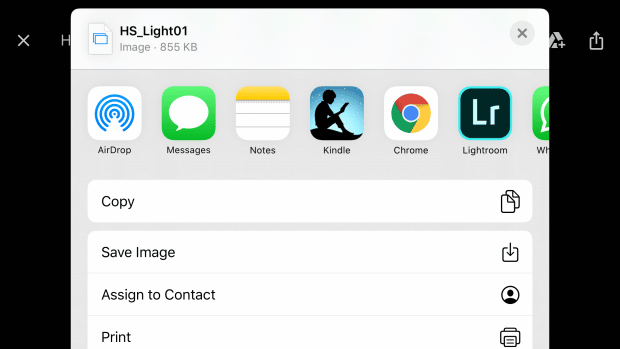
6. افتح Adobe Lightroom. إذا لم يكن لديك حساب بالفعل ، قم بالتسجيل. اضغط على أيقونة الاستيراد في الزاوية اليمنى السفلية لاستيراد ملفات .dng.
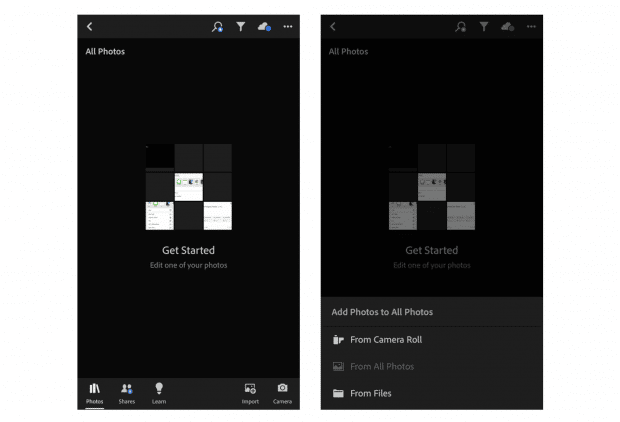
7. الآن يجب أن تكون إعدادات انستقرام المسبقة المجانية الخاصة بـ FollowHat موجودة في مكتبة صور Lightroom.
8. اختر الإعداد المسبق الذي ترغب في استخدامه. اضغط على النقاط الثلاث في الزاوية اليمنى العليا. انقر فوق إعدادات النسخ ثم علامة الاختيار ✓ في الزاوية اليمنى العليا.
9. انقر فوق رمز السهم في الزاوية اليسرى العليا للعودة إلى مكتبة صور Lightroom. حدد الصورة التي تريد تحريرها. اضغط على النقاط الثلاث في الزاوية اليمنى العليا ، وحدد لصق الإعدادات . إذا لم يعجبك التأثير ، فما عليك سوى النقر فوق السهم الموجود أسفل الشاشة أعلى الشاشة.
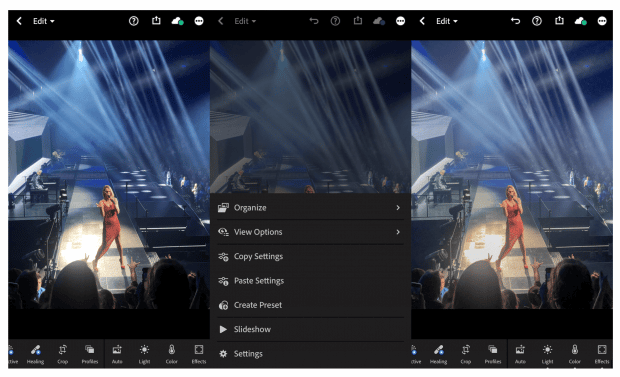
10. بمجرد أن تصبح راضيًا عن صورتك ، انقر فوق رمز الحفظ وحفظ الصورة في ألبوم الكاميرا. تأكد من اختيار الحجم الأقصى المتاح.
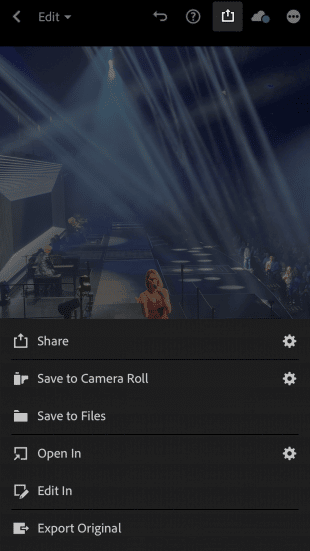
أنت الآن جاهز تمامًا لمشاركة صورتك على انستقرام أو أي شبكة وسائط اجتماعية أخرى.
نصائح لاستخدام إعدادات انستقرام المسبقة
تؤدي إعدادات Lightroom المسبقة لانستقرام معظم العمل نيابةً عنك ، ولكن هناك دائمًا مجالًا لإجراء بعض التعديلات الدقيقة.
استخدم هذه النصائح للحصول على أقصى إمكانات محددة مسبقًا.
ابدأ بصورة جيدة
لا يمكن حتى لأفضل إعدادات انستقرام المسبقة إنقاذ صورة سيئة. لذا قبل البدء ، تأكد من توجيهك لنا بالتصوير 101.
جودة الصورة مهمة. لكن هذا لا يعني بالضرورة أنك بحاجة إلى كاميرا رقمية فاخرة.
إذا كان لديك حق الوصول إلى واحد وتعرف كيفية استخدامه ، فيجب عليك ذلك.
إذا لم تقم بذلك ، فاستخدم هاتفك . كاميرات الهواتف الذكية تتحسن باستمرار.
فيما يلي بعض أساسيات التصوير:
- ركز على موضوع وقم بتأطيره وفقًا لذلك
- استخدم الضوء الطبيعي قدر الإمكان
- تجنب استخدام الفلاش إذا استطعت ، خاصة للصور الشخصية
- قم بتنظيف العدسة لتجنب الصور الباهتة
- تأكد من أن الملف الأصلي ليس صغيرًا جدًا
فيما يلي بعض النصائح الإضافية حول إنشاء محتوى مرئي جذاب على وسائل التواصل الاجتماعي .
قم بإجراء التعديلات عند الحاجة
لا يوجد شيء مثل إعداد انستقرام مسبقًا يناسب الجميع. لن تعمل بعض الإعدادات المسبقة ببساطة مع صور معينة ، وفي هذه الحالة لا يجب عليك استخدامها.
في حالات أخرى ، قد تكون هناك حاجة إلى تعديلات طفيفة.
على سبيل المثال ، ربما يجعل الإعداد المسبق لانستقرام الصورة مظلمة للغاية.
يمكن إصلاح شيء من هذا القبيل بسهولة عن طريق زيادة التعرض أو تقليل الظلال في علامة التبويب Light .
يمكنك أيضًا استخدام Lightroom لتصويب الصور الملتوية ، أو لاقتصاص الصورة غير المرغوب فيها. يمكن العثور على هذه الميزات في علامة التبويب ” اقتصاص” .
لا تشبع الصور
الخطيئة الأساسية في العالم الإبداعي هي التشبع. لا توجد حالات تقريبًا يتم فيها طلب صورة فائقة التشبع — ومن الأفضل ترك تلك الأوقات للمحترفين.
احترس بشكل خاص من درجات الأزرق والأحمر ذات الحجم الكبير ، أو اللون الأخضر الليموني والنيون الوردي الناجم عن الانحراف اللوني. لإزالة الانحراف اللوني ، قم بالتمرير عبر القائمة الموجودة أسفل الشاشة وحدد البصريات. ثم اضغط على إزالة الانحراف اللوني .
يمكن إنشاء ألوان نابضة بالحياة بطرق مختلفة. في كثير من الحالات ، يمكن أن يكون الأمر مجرد زيادة سطوع صورة التعريض التي تم التقاطها في مكان مظلم. يمكنك أيضًا ضبط درجة حرارة اللون وحيويته في علامة التبويب ” اللون ” في القائمة.
التمسك ببعض الأساليب
تذكر أن أحد أفضل الأسباب لاستخدام الإعدادات المسبقة في انستقرام هو التأكد من أن خلاصتك لها مظهر متماسك.
لن ينجح ذلك إذا كنت تستخدم العديد من الأنواع المختلفة.
احتفظ ببعض المرشحات في متناول اليد والتي تناسب أنماط مختلفة من الصور التي تنشرها. بهذه الطريقة يمكنك إضافة مجموعة متنوعة إلى خلاصتك دون المساس بتماسكها العام.
اتبع نهج نقش متقلب بحيث يمكنك التبديل بالتساوي بين الإعدادات المسبقة والأنماط.
يمكنك تخطيط ومعاينة الشكل الذي ستبدو عليه خلاصتك باستخدام أدوات انستقرام مثل UNUM أو تطبيق Preview .
أو قم بذلك بالطريقة المجانية والقديمة ولوحة العمل.
ما عليك سوى نسخ الصور إلى شبكة من ثلاثة مربعات في مستند Google أو برنامج ذي صلة.
بعد ذلك يمكنك المضي قدمًا وجدولة منشوراتك. إليك كيفية القيام بذلك .
تنزيلاتنا المجانية المحددة مسبقًا من انستقرام
الإعدادات المسبقة الأساسية في انستقرام
غامقة (01)
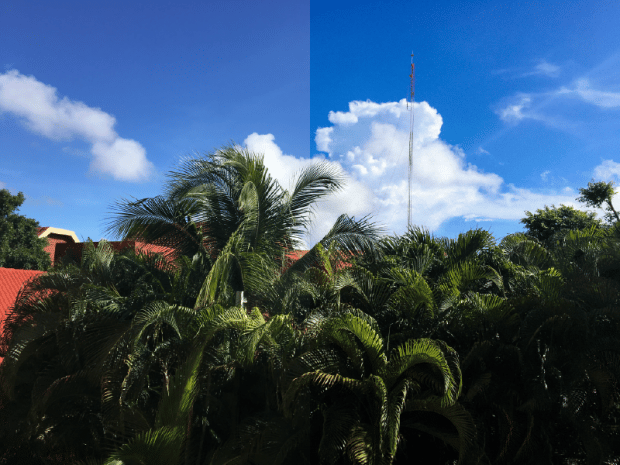
غامقة (02)
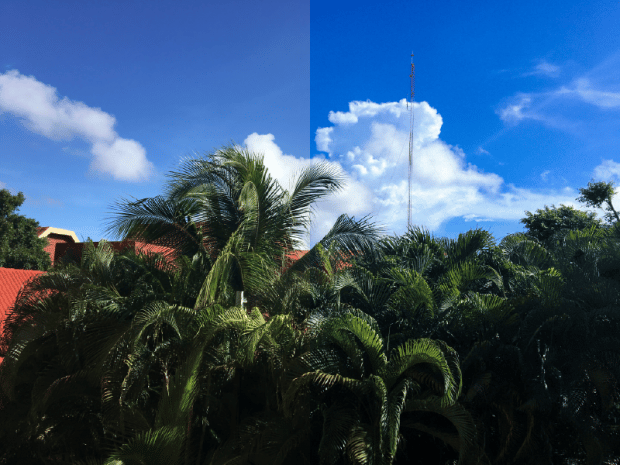
ضوء (01)
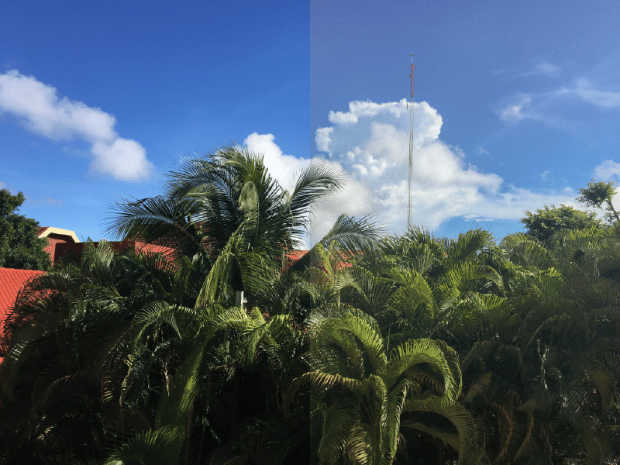
ضوء (02)
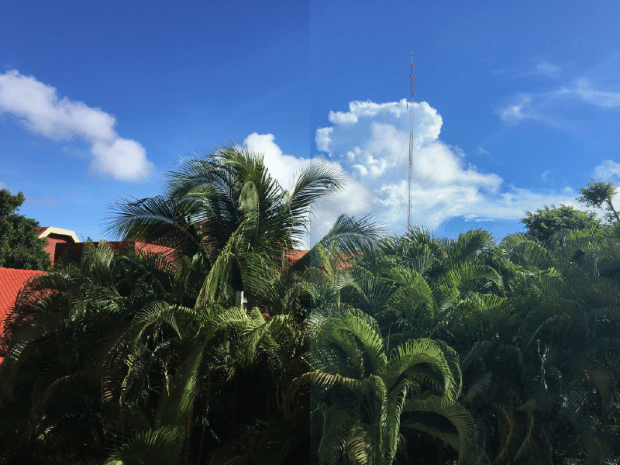
بني داكن
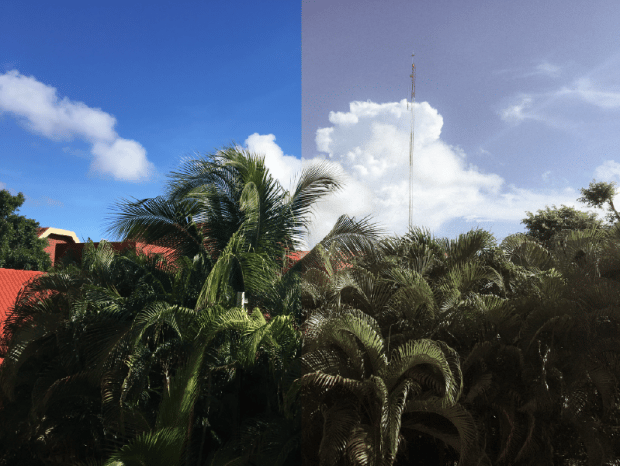
إعدادات مسبقة إضافية على انستقرام لمشاعر معينة
نيون
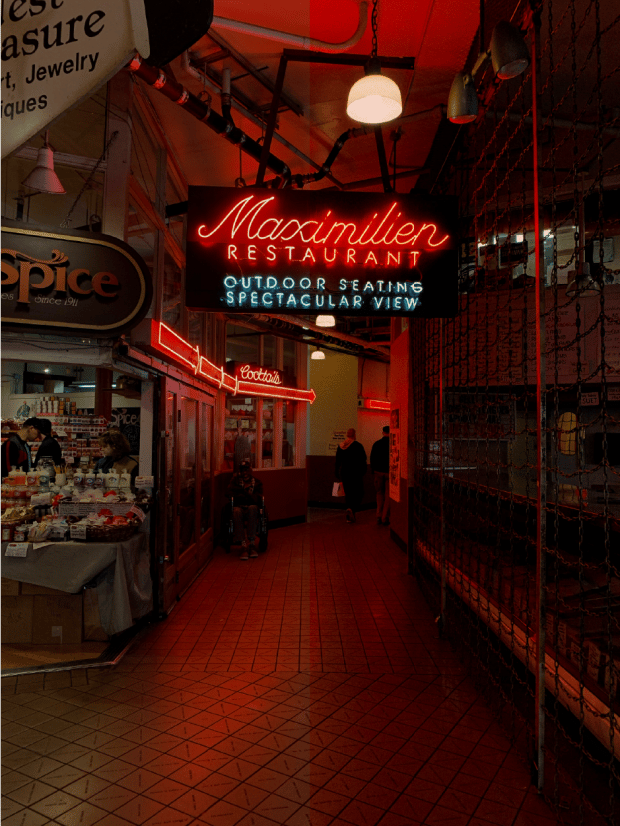
مدينة
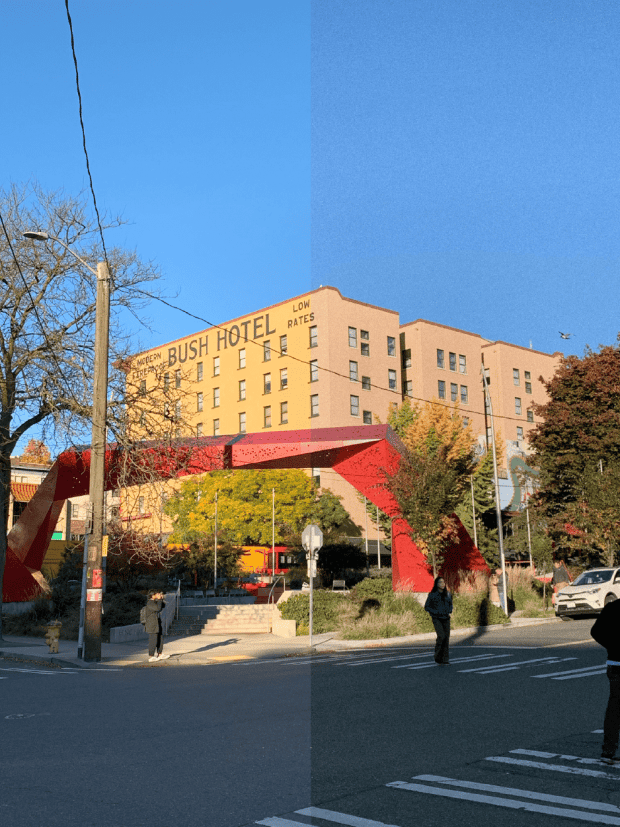
ذهبي
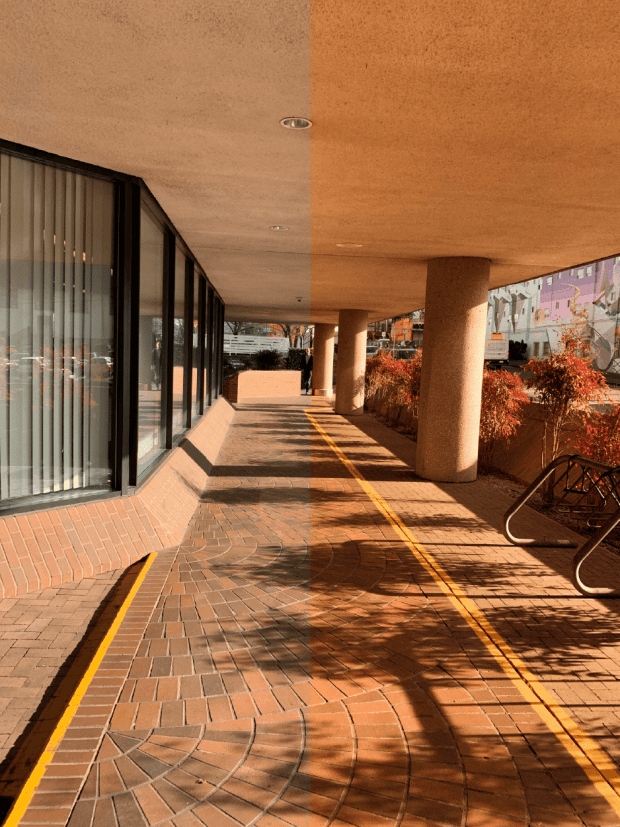
جبل
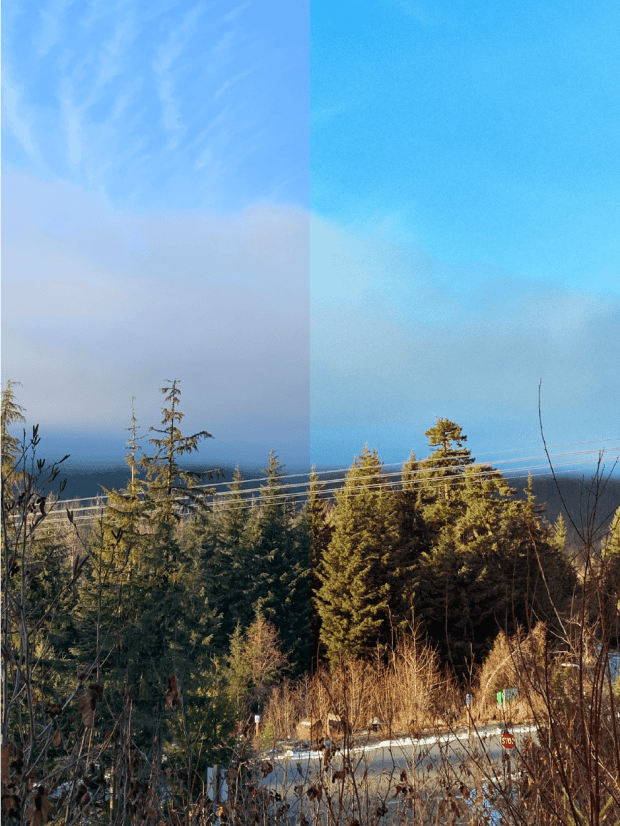
شاطئ